欢迎您访问我爱IT技术网,今天小编为你分享的电脑教程是:【显卡怎么安装驱动 图文解析显卡驱动安装教程】,下面是详细的分享!
显卡怎么安装驱动 图文解析显卡驱动安装教程
显卡驱动的安装其实是比较简单的,对于比较懂电脑的推荐直接在设备管理里安装,对于新手朋友建议使用软件安装,方便快捷简单。
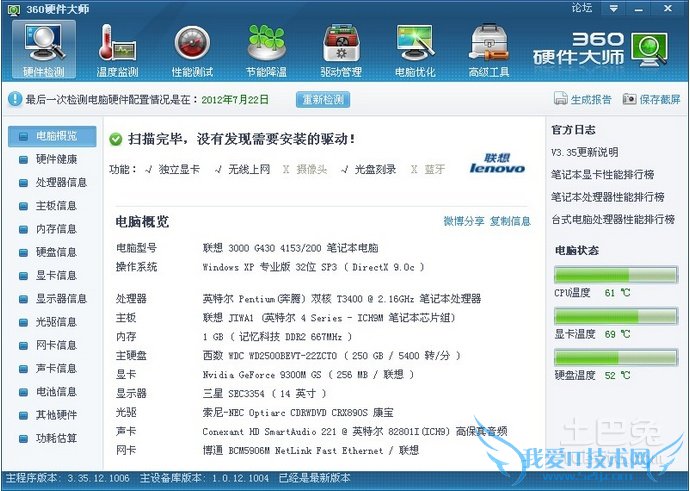
显卡怎么安装驱动:
显卡安装驱动方法一
安装显卡驱动首先确认电脑显卡是否安装正常,一般可以到我的电脑设备管理里去查看,显卡安装需要显卡所对应的驱动程序,如果进有显卡光盘,可以直接将光盘插入电脑中,然后在光盘中找到显卡对应驱动程序然后进行安装即可。
对电脑比较了解的方面可以使用以下方法一安装显卡驱动:右击“我的电脑”----“属性”---“硬件”----“设备管理器”,打开“显示卡”,前面有没有黄色的“?”。如有,说明没装驱动,没有,说明已装驱动,但不能正常使用,右击显卡,将原驱动卸载,再去安装对应显卡的驱动程序。
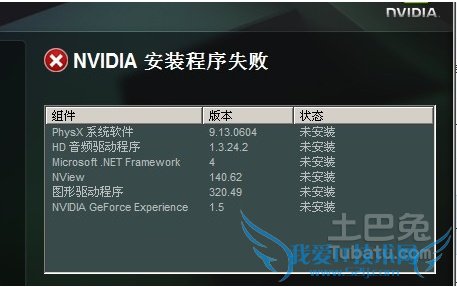
显卡安装驱动方法二
显卡的驱动也不知道显卡型号可以借助软件去解决。首先必须先了解电脑显卡的型号,然后才好去网上下载,使用鲁大师就可以快速检测到显卡型号。
如上图使用鲁大师软件可以很清楚的看到显卡型号,然后可以在百度搜索对应的显卡驱动下载,一般都可以很容易找到。如上图的显卡驱动可以在百度搜索“GeForce 9300M GS 显卡驱动”一般都可以很容易找到显卡驱动,如下图。
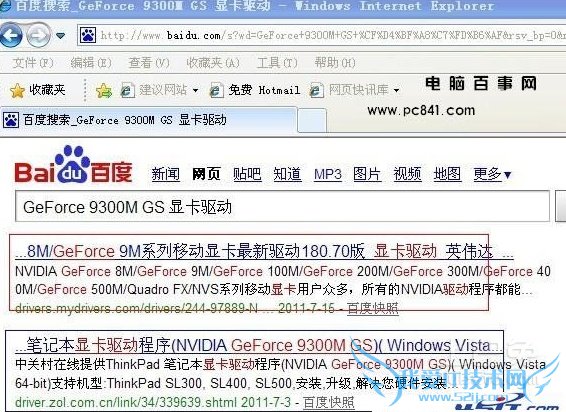
显卡安装驱动方法三
目前软件的应用大大的方便电脑使用,推荐使用驱动精灵。强烈推荐新手朋友如果要安装驱动或更新驱动都可以使用驱动精灵软件,可以非常方便的更新驱动与安装驱动,当电脑出现驱动故障时,该软件可以自动检测到,我们只要点点鼠标就可以更新自动安装了,非常方便。
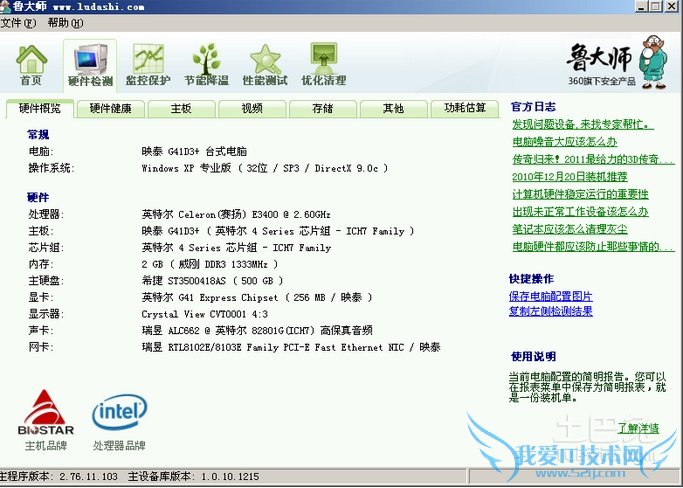
驱动精灵软件使用非常简单,全中文界面,安装软件进入后软件会自动检测电脑所有硬件是否有问题,当显卡驱动有问题后自动检测到,提示是否安装新驱动等,并还会提示有哪些驱动可以更新到更高版本等,功能十分强大,非常适合新手朋友操作,真正做到更新驱动与安装驱动不求人。
关于显卡怎么安装驱动 图文解析显卡驱动安装教程的用户互动如下:
相关问题:显卡驱动安装后出现一下图片情况,是不是驱动有问...
答:把驱动重新安装下,可以进安全模式用驱动人生检测下电脑,把显卡驱动重新安装了http://www.160.com/,祝您好运!!! >>详细
相关问题:双显卡如何装驱动 win7双显卡驱动怎么安装?
答:双显卡安装驱动,安装顺序为先集成显卡驱动再独立显卡驱动。 右击"计算机",选择"属性",在弹出的窗口中选择"设备管理器",弹出设备管理器窗口,在窗口中找到显示适配器。 点开显示适配器,右击显卡型号,就会出现”安装“选项。 点击安装,根据提... >>详细
相关问题:GT640M安装显卡驱动时无法找到兼容的图形硬件 求解...
答:楼主您好,很高兴有缘能为您解答您的困惑和问题 第一,关于鲁大师和驱动精灵 的检测结果 他们2者都是对的 ,鲁大师有个优先级 但不可否认,有非常小的报错率,他检测的是你的主体显卡 ,640 可以告诉你 ,640 是一个还不错的显卡 驱动精灵的检测... >>详细
- 评论列表(网友评论仅供网友表达个人看法,并不表明本站同意其观点或证实其描述)
-
